مواد جي جدول
مشروط فارميٽنگ هڪ ورسٽائل ۽ لچڪدار اوزار آهي جيڪو ايڪسل ۾ شامل ڪيو ويو آهي جيڪو اسان کي مختلف حالتن جي بنياد تي سيلز کي تبديل ڪرڻ ۽ فارميٽ ڪرڻ جي قابل بڻائي ٿو. ڪيتريون ئي حالتون آهن جن جي بنياد تي اسان ڪيترن ئي طريقن سان سيلز کي فارميٽ ڪري سگهون ٿا. توھان جي ھدايت ڪرڻ لاءِ، ھن آرٽيڪل ۾، اسين 6 مختلف طريقن تي بحث ڪنداسين جيڪي توھان استعمال ڪري سگھوٿا ڪنشنل فارميٽنگ کي لاڳو ڪرڻ لاءِ Excel ۾ چونڊيل سيلز تي.
ڊائون لوڊ ڪريو مشق ورڪ بڪ
توھان کي ڊائون لوڊ ڪرڻ جي صلاح ڏني وئي آھي. ايڪسل فائل ۽ ان سان گڏ مشق ڪريو.
منتخب ٿيل سيلز تي مشروط فارميٽنگ لاڳو ڪريو. 5>اسان سڀني طريقن کي ڏيکارڻ لاءِ پراڊڪٽ پرائس لسٽ ڊيٽا ٽيبل استعمال ڪنداسين، مجموعي طور تي، ايڪسل ۾ رنگين سيلز.
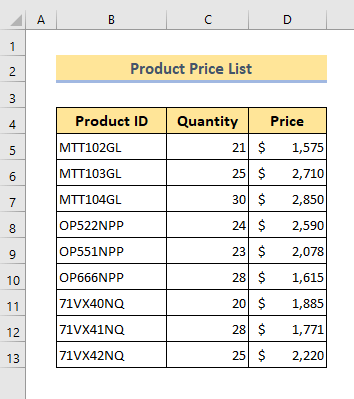
تنهنڪري، بغير ڪنهن اچو ته وڌيڪ بحث ڪريون هڪ هڪ ڪري سڀني طريقن کي.
1. چونڊيل سيلن تي مشروط فارميٽنگ لاڳو ڪريو استعمال ڪندي هاءِ لائٽ سيلز قاعدن کي استعمال ڪندي
اسان سيلز کي رنگن سان اجاگر ڪري سگھون ٿا مختلف حالتن جي بنياد تي نمايان سيل جا ضابطا حڪم. هن حڪم کي لاڳو ڪرڻ لاءِ، توهان کي بس ڪرڻ جي ضرورت آهي:
❶ سيل چونڊيو جتي توهان هن کي لاڳو ڪرڻ چاهيو ٿا.
❷ پوءِ وڃو گھر ▶ مشروط فارميٽنگ ▶ سيل ضابطن کي نمايان ڪريو.

هيٺ سيل کي نمايان ڪريو ضابطا ، توھان کي ھيٺ ڏنل اختيارن جو ھڪڙو گروپ ملندو:
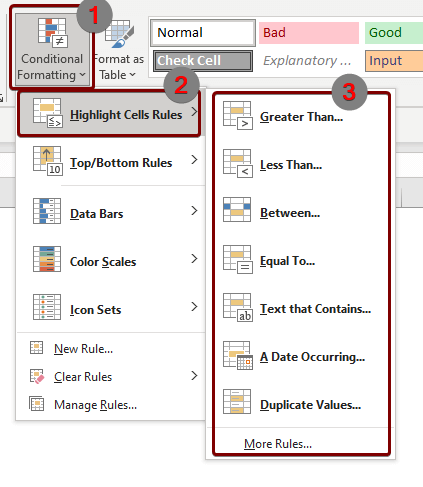
توھان استعمال ڪري سگھو ٿا ڪو بهتوھان جي ضرورت مطابق لسٽ مان حڪمن جو. مثال طور، Greater Than ڪمانڊ سڀني قدرن کي نمايان ڪندو ان قدر کان وڌيڪ جيڪي توھان مقرر ڪريو معيار جي طور تي. جيڪڏهن توهان فهرست مان Greater Than چونڊيو ٿا ته هڪ ڊائلاگ باڪس ظاهر ٿيندو. ھاڻي،
❶ داخل ڪريو $2000 دٻي جي اندر.
❷ پوءِ دٻايو Ok .
اهو سڀني سيلن کي نمايان ڪندو. جنهن ۾ $2000 کان وڏيون قيمتون هن ريت آهن:
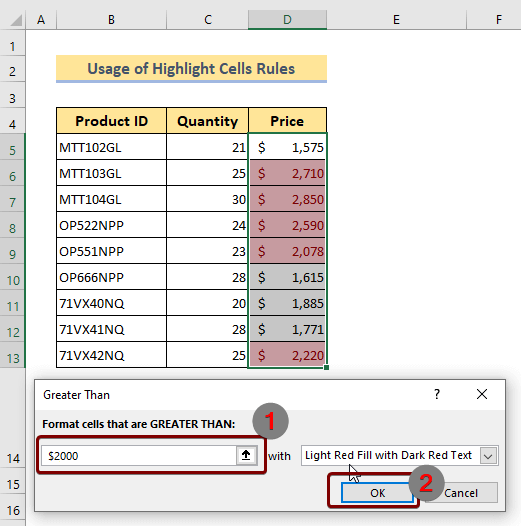
ٻيا دستياب آپشن جهڙوڪ،
1. Less than
سڀني سيلن کي نمايان ڪري ٿو جن ۾ شامل ڪيل قدر کان گھٽ قدر شامل آھن.
2. جي وچ ۾
سڀني سيلن کي نمايان ڪري ٿو جيڪي ٻن داخل ڪيل قدرن جي وچ ۾ قدرن تي مشتمل آھن.
3. Equal To
سڀني سيلن کي نمايان ڪري ٿو جن ۾ شامل ڪيل قدر جي برابر قدر شامل آهن.
4. متن جنهن تي مشتمل آهي
هي حڪم انهن سڀني سيلن کي نمايان ڪري ٿو جيڪي ڊائلاگ باڪس ۾ داخل ٿيل متن سان ملن ٿا.
14> 5. هڪ تاريخ ٿي رهي آهي
هي رڪارڊ کي نمايان ڪري ٿو جيڪي ڪنهن مخصوص تاريخ تي ٿين ٿا.
6. نقلي قدر
هي حڪم انهن سڀني سيلن کي نمايان ڪري ٿو جيڪي نقلي قدرن تي مشتمل آهن.
وڌيڪ پڙهو: مشروط فارميٽنگ استعمال ڪندي قطار کي ڪيئن نمايان ڪجي
2. مٿين/هيٺيان قاعدن کي استعمال ڪندي چونڊيل سيلن ۾ مشروط فارميٽنگ استعمال ڪريو
Top/Bottom Rules اسان کي مٿيون يا هيٺان سيلز جي مخصوص تعداد کي اجاگر ڪرڻ جي اجازت ڏيو شين جي هڪ حد تائين. هن کي لاڳو ڪرڻ لاءحڪم،
❶ سيلز جي هڪ حد کي چونڊيو.
❷ ڏانهن وڃو گهر ▶ مشروط فارميٽنگ ▶ مٿي/ هيٺيون ضابطا.
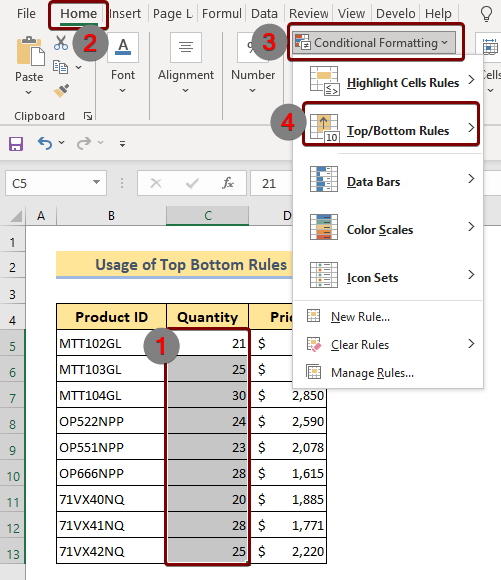
هن ڪمانڊ هيٺ توهان کي ٻين حڪمن جو هڪ بنڊل ملندو جيئن هيٺ ڏنل آهي:

منتخب ڪرڻ سان Top 10 آئٽمز ڪمانڊ منتخب ٿيل سيلز مان پهرين 10 شيون هن ريت نمايان ڪندو:
17>
ٻيا اختيارن جهڙوڪ
1. مٿي 10%
هي ڪمانڊ منتخب ٿيل سيلن جي رينج مان پهرين 10% شيون نمايان ڪندو.
2. هيٺيون 10 شيون
اهو 10 شين کي نمايان ڪندو سيلز جي چونڊيل رينج جي هيٺئين پاسي کان.
3. هيٺيون 10%
هي حڪم 10% سيلز کي نمايان ڪندو رنگن سان چونڊيل سيلن جي تري مان.
4. Above Average
هي سڀني سيلن کي نمايان ڪري ٿو جن ۾ اوسط کان مٿي قدر آهن.
5. هيٺيون اوسط
هي سڀني سيلن کي نمايان ڪري ٿو جن ۾ اوسط کان گهٽ قدر شامل آهن.
توهان هر هڪ ڪمانڊ کي مارڻ کان پوءِ هڪ ڊائلاگ باڪس ظاهر ٿيندا. ڊائلاگ باڪس مان، توھان پنھنجي ضرورتن مطابق قيمتون داخل ڪري سگھو ٿا. مثال طور، جيڪڏھن توھان چاھيو ٿا ته پھرين 10 شين جي بدران مٿي کان پھريون 5 شيون ڏسڻ لاءِ، پوءِ توھان کي ھيٺ ڏنل ڊائلاگ باڪس ۾ 10 بدران 5 نمبر داخل ڪرڻ گھرجي:
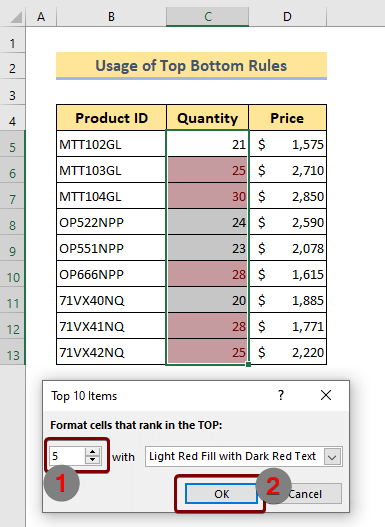
وڌيڪ پڙهو: ايڪسل ۾ اعليٰ قدر کي ڪيئن اجاگر ڪجي
3. استعمال ڪندي چونڊيل سيلن تي مشروط فارميٽنگ لاڳو ڪريوData Bars
Data Bars هڪ دلچسپ ٽول آهي، جيڪو رنگن جي بارن سان سيلن کي نمايان ڪري ٿو انهن قدرن سان هم وقت سازي ۾ جيڪي سيلز تي مشتمل آهن. مثال طور، هڪ سيل جنهن ۾ اعليٰ قدر هوندي آهي ان کي رنگن جي ڊگھي بار سان نمايان ڪيو ويندو ان سيل جي مقابلي ۾ ان جي اندر گهٽ قيمت سان.
هن خصوصيت کي استعمال ڪرڻ لاءِ،
❶ حد چونڊيو سيلز جو پهريون.
❷ پوءِ وڃو Home ▶ Conditional Formatting ▶ Data Bars.
پهچڻ کان پوءِ ڊيٽا بارز توهان کي ٻه آپشن ملندا. هڪ آهي گريڊئينٽ ڀريو ۽ ٻيو آهي سولڊ فل . ۽ ٻئي آپشن مختلف رنگن سان بار پيش ڪن ٿا.
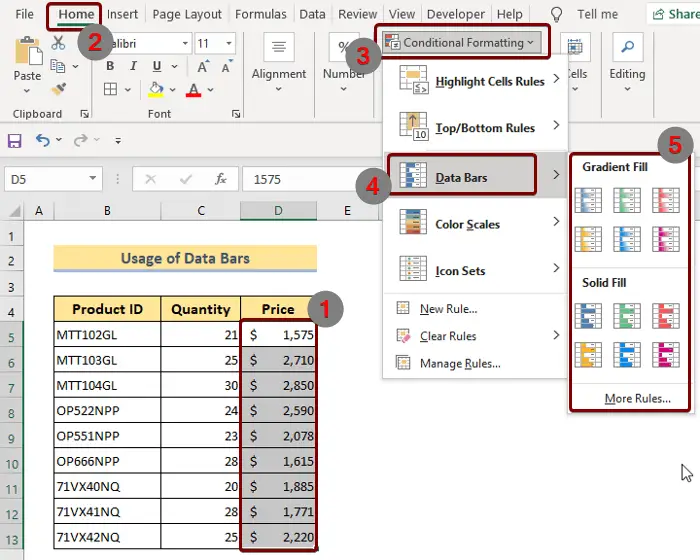
جيڪڏهن توهان گريڊئينٽ فل کي چونڊيو ٿا، ته اهو سيلز کي نمايان ڪندو بارز جي گريڊيئينٽ رنگ سان هيٺ ڏنل تصوير:

پر جيڪڏهن توهان سولڊ فل کي چونڊڻ جو فيصلو ڪيو، نتيجو هن طرح نظر ايندو:
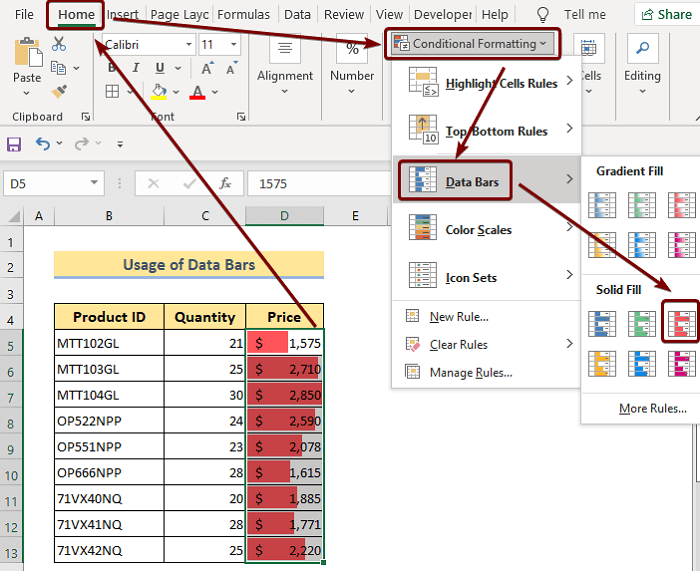
ساڳئي پڙھڻ:
- ڪيئن نمايان ڪجي گھٽ ۾ گھٽ قدر Excel ۾ (11 طريقا)
- ايڪسل متبادل قطار جو رنگ مشروط فارميٽنگ سان [ويڊيو]
- ڪيئن ڪجي منفي نمبرن کي ايڪسل ۾ ڳاڙهو (3 طريقا)
- هڪ قطار جو رنگ تبديل ڪريو ايڪسل ۾ هڪ سيل ۾ ٽيڪسٽ ويليو جي بنياد تي
4. رنگين اسڪيلز استعمال ڪندي چونڊيل سيلن تي مشروط فارميٽنگ استعمال ڪريو
جيڪڏهن توهان مختلف رنگن جي بنياد تي سيلز کي اجاگر ڪرڻ چاهيو ٿا انهن جي قيمتن تي، پوء توهان استعمال ڪري سگهو ٿا رنگ اسڪيلز حڪم.ڇو ته هي حڪم توهان کي سيلز کي اجاگر ڪرڻ جي قابل بڻائي ٿو مختلف رنگن سان هر هڪ مختلف قيمت لاءِ. ھن خصوصيت کي استعمال ڪرڻ لاءِ، توھان کي ڪرڻو پوندو
❶ پھريائين سيلز جي حد کي چونڊيو.
❷ پوءِ وڃو گھر ▶ مشروط فارميٽنگ ▶ رنگ اسڪيل.
26>
دٻائڻ کان پوءِ رنگ اسڪيلز آپشن، توهان ڪندا اختيارن جو هڪ بنڊل هن طرح آهي:
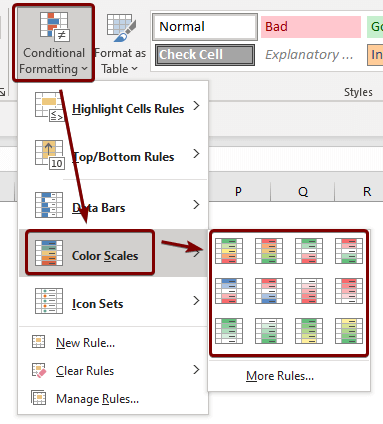
هاڻي جيڪڏهن اسان ماؤس جي ڪرسر کي پهرين پسند تي رکون ٿا، هڪ اشارو متن ظاهر ٿيندو. ان جي مطابق، ان کي سڏيو ويندو آهي سائي-پيلو-لال رنگ اسڪيل . جيڪڏهن اسان هن رنگ جي پيماني تي سيلز جي هڪ حد تي چونڊيندا آهيون ته سڀ کان وڌيڪ قيمت سائي رنگ سان نشان لڳندي، پوء هيٺيون پيلي ۽ ڳاڙهي رنگن سان نشان لڳل هونديون.
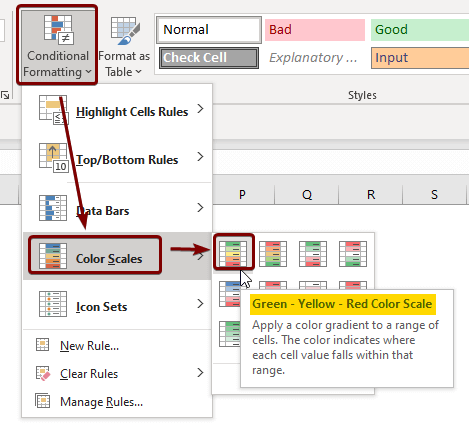
جيئن ته اسان پهريون رنگ اسڪيل چونڊيو آهي، نتيجو هن طرح نظر اچي ٿو:
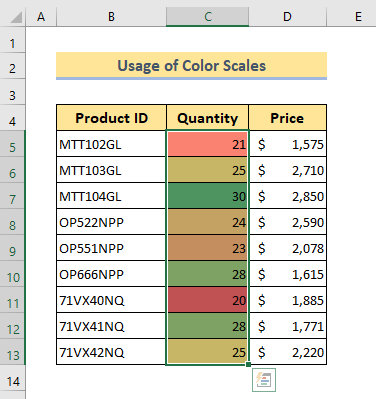
توهان پنهنجي ضرورت ۽ پسند جي مطابق ڪنهن به رنگ اسڪيل کي چونڊي سگهو ٿا.
5. Icon Sets استعمال ڪندي منتخب ٿيل سيلن تي مشروط فارميٽنگ عمل ڪريو
Icon Sets ڪمانڊ انهن جي قدرن جي بنياد تي سيلز کي آئڪن کي تفويض ڪري ٿو. اهو Excel Worksheets ۾ ڊيٽا جي نمائندگي ڪرڻ جو هڪ دلچسپ طريقو آهي. ھن خصوصيت کي لاڳو ڪرڻ لاءِ،
❶ سيلز جي حد منتخب ڪريو.
❷ ڏانھن وڃو گھر ▶ مشروط فارميٽنگ ▶ Icon Sets.
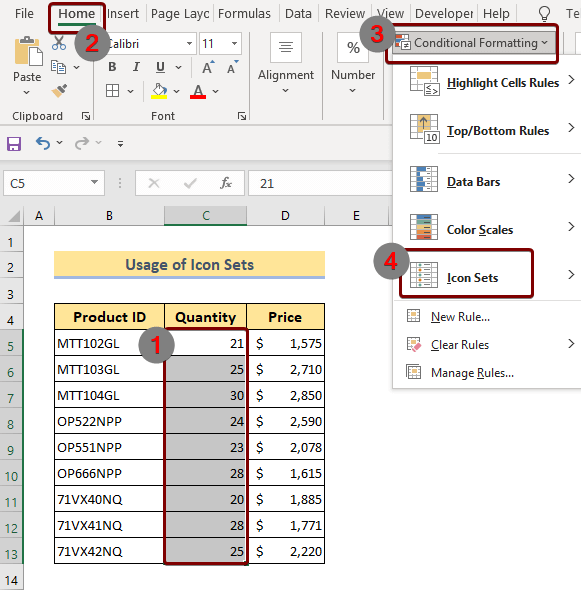
Icon Sets آپشن کي دٻائڻ کان پوء، توهان کي اختيارن جي هڪ فهرست نظر ايندي. جيئن هيٺ ڏنل:
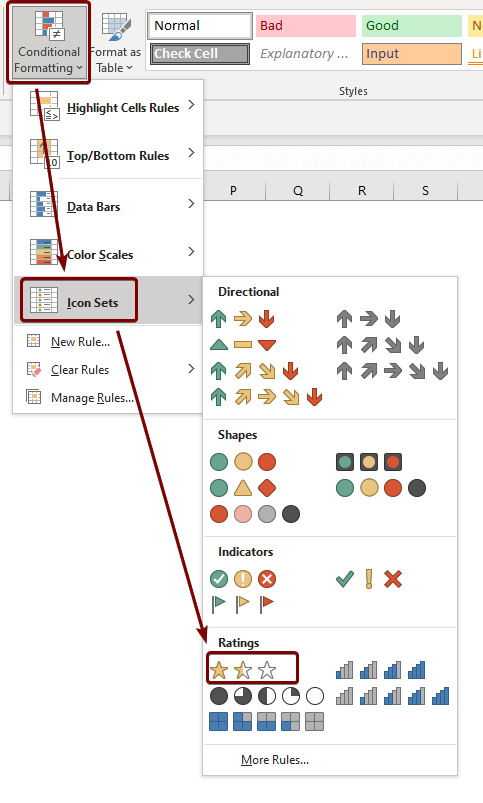
- هدايتون
- شڪلون
- اشارا
- درجه بندي
فهرست مان، توهان ڪنهن به اختيارن کي چونڊي سگهو ٿا. مثال طور، جيڪڏهن اسان چونڊون ٿا شروعات کان درجه بندي ڪيٽيگری، اسان ڏسنداسين نتيجو هيٺ ڏنل تصوير وانگر:
34>
هن تصوير ۾، اسان ڏسي سگهون ٿا. ته اتي 3 پراڊڪٽ ids آھن جيڪي شروع ٿيون MTT . ھن اندر 3 ids اسٽار مقدار جي تعداد جي مطابق مقرر ڪيو ويو آھي. سڀ کان وڌيڪ مقدار کي مڪمل ستاري سان نشان لڳايو ويو آهي، سڀ کان گهٽ هڪ خالي ستاري سان ۽ ان جي وچ ۾ اڌ ڀريل اسٽار سان نشان لڳل آهي.
6. چونڊيل سيلن تي مشروط فارميٽنگ لاڳو ڪرڻ لاءِ نئون اصول استعمال ڪريو
جيڪڏهن توهان کي مٿي بيان ڪيل اختيارن کان وڌيڪ اختيارن جي ضرورت آهي ته پوءِ توهان استعمال ڪري سگهو ٿا نئون ضابطو سيلز کي فارميٽ ڪرڻ لاءِ وڌيڪ اختيارن جي سهولت لاءِ. ھن خصوصيت کي استعمال ڪرڻ لاءِ،
❶ سيلز جي حد چونڊيو.
❷ ڏانھن وڃو گھر ▶ مشروط فارميٽنگ ▶ نئون قاعدو.
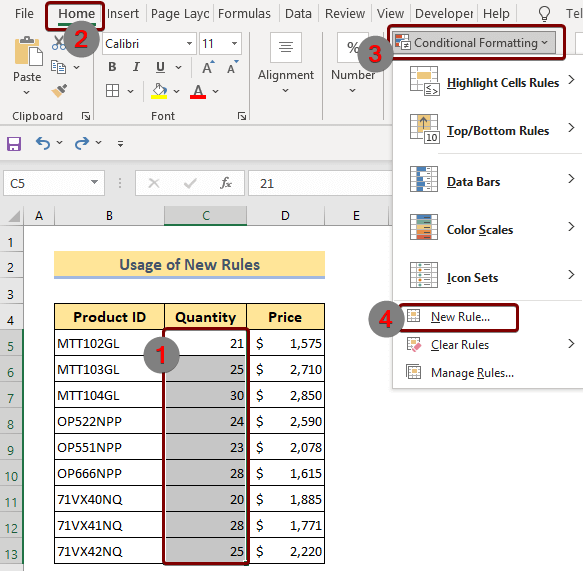
جيئن توهان سڀني پوئين قدمن سان ڪيو آهي، توهان ڏسندا ته هيٺيون ڊائلاگ باڪس ظاهر ٿيندو. جتي توھان ڪجھ ٻيا اختيار ڳولي سگھو ٿا جيڪي توھان استعمال ڪري سگھوٿا سيلز کي پنھنجي گھرج مطابق فارميٽ ڪرڻ لاءِ. مثال طور، جيڪڏهن اسان منتخب ڪريون ٿا هڪ فارمولا استعمال ڪريو اهو طئي ڪرڻ لاءِ ته ڪهڙن سيلن کي فارميٽ ڪيو وڃي ، توهان کي باڪس ۾ ويندو فارمولا داخل ڪرڻ لاءِ. ان باڪس ۾ فارمولا داخل ڪريو:
=$C5>20 سڀني سيلن کي نمايان ڪرڻ لاءِ جيڪي قدرن کان وڌيڪ آهنمقدار جي ڪالمن ۾ 20 کان وڌيڪ. ان کان پوءِ Ok بٽن کي دٻايو.
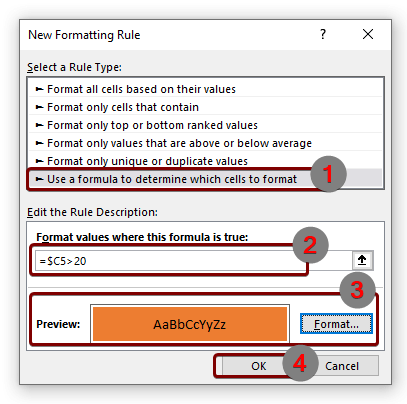
هاڻي توهان ڏسندا ته 20 کان وڌيڪ قدرن تي مشتمل سڀني سيلن کي رنگ سان نمايان ڪيو پيو وڃي جيئن هيٺ ڏنل تصوير:
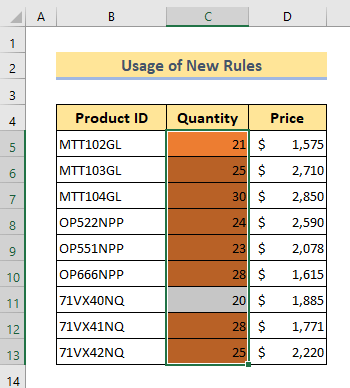
ضابطن کي صاف ڪريو
جڏهن توهان سيل جي اندر سڀني فارميٽنگ کي لاڳو ڪيو آهي، ڪيس پيدا ٿي سگهن ٿا ته توهان انهن سيلز کي هٽائڻ چاهيو ٿا جيڪي چونڊيل سيلز کي پنهنجي Excel ورڪ بڪ ۾ فارميٽ ڪري رهيا آهن، سيلز مان فارميٽنگ کي هٽائڻ لاء، توهان پيروي ڪري سگهو ٿا. ھيٺ ڏنل قدم:
❶ انھن سيلز کي چونڊيو جتي توھان اڳ ۾ ئي سيل فارميٽنگ لاڳو ڪيو آھي.
❷ ڏانھن وڃو گھر ▶ مشروط فارميٽنگ ▶ ضابطا صاف ڪريو ▶ چونڊيل سيلن مان ضابطا صاف ڪريو.
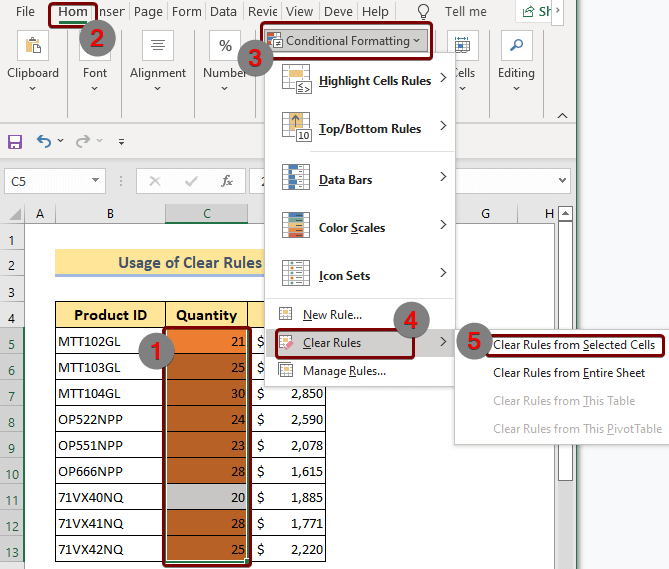
اهو ئي آهي.
ضابطن کي منظم ڪريو
جيڪڏهن توهان ڪنهن به فارميٽنگ کي اپڊيٽ ڪرڻ، ٺاهڻ يا ختم ڪرڻ چاهيو ٿا جيڪو توهان اڳ ۾ ئي سيلز جي هڪ حد تي لاڳو ڪيو آهي، ته پوءِ توهان استعمال ڪري سگهو ٿا ضابطن کي منظم ڪريو حڪم انھن کي آساني سان لاڳو ڪرڻ لاء. هن حڪم کي لاڳو ڪرڻ لاءِ،
❶ سيل چونڊيو جتي توهان فارميٽنگ لاڳو ڪئي آهي.
❷ ڏانهن وڃو گهر ▶ مشروط فارميٽنگ ▶ ضابطن کي منظم ڪريو.
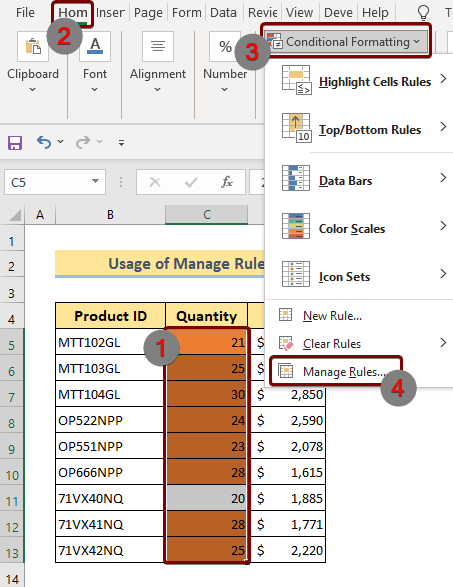
دٻائڻ کان پوءِ ضابطن کي منظم ڪريو هڪ ڊائلاگ باڪس پاپ ٿيندو مٿي جتان توھان آساني سان ٺاھي سگھوٿا، تازه ڪاري ڪري سگھوٿا، يا حذف ڪري سگھوٿا ڪي به قاعدا جيڪي توھان اڳي ئي ٺاھيا آھن.

ياد رکڻ جون ڳالھيون
📌 ھميشه اڳي سيلز چونڊيو لاڳو ڪرڻ مشروط فارميٽنگ ڪمانڊ.
📌 کي دٻايو CTRL + Z مشروط فارميٽنگ ڪمانڊ کي واپس ڪريو.
نتيجو
پٽڻ لاءِ، اسان 6 مختلف طريقا ڏيکاريا آهن، ايڪسل ۾ چونڊيل سيلز تي مشروط فارميٽنگ لاڳو ڪرڻ لاءِ. توھان کي صلاح ڏني وئي آھي ته ڊائون لوڊ ڪريو مشق ورڪ بڪ ھن مضمون سان منسلڪ ڪريو ۽ ان سان گڏ سڀني طريقن کي مشق ڪريو. ۽ هيٺ ڏنل تبصري سيڪشن ۾ ڪنهن به سوال کان پڇڻ ۾ سنکوڪ نه ڪريو. اسان ڪوشش ڪنداسين ته جلد از جلد سڀني لاڳاپيل سوالن جا جواب ڏيو.

